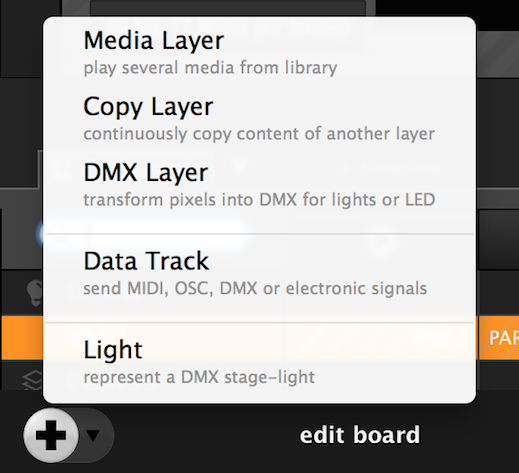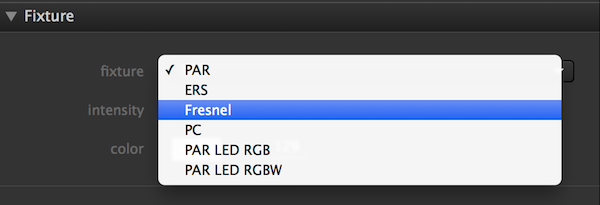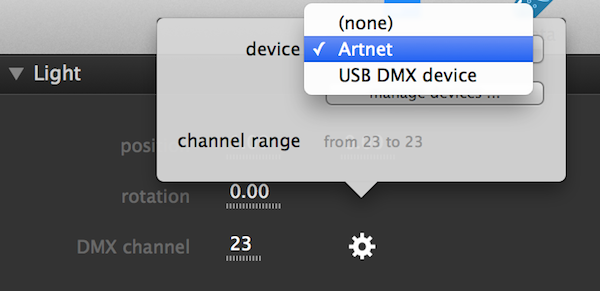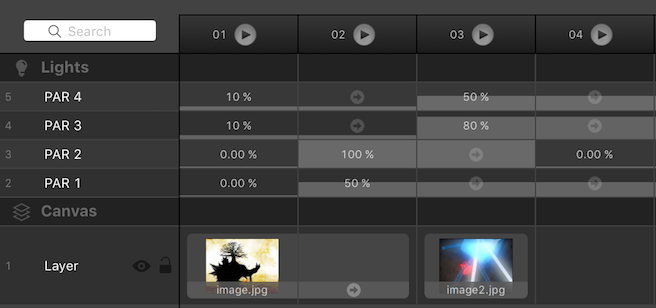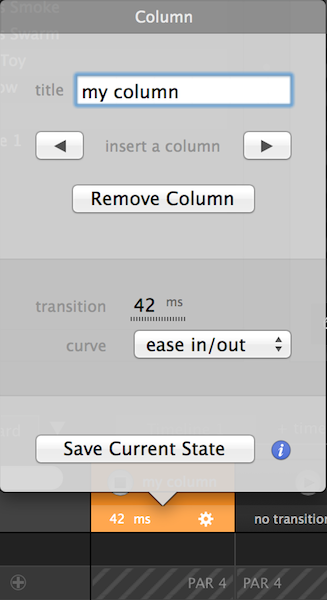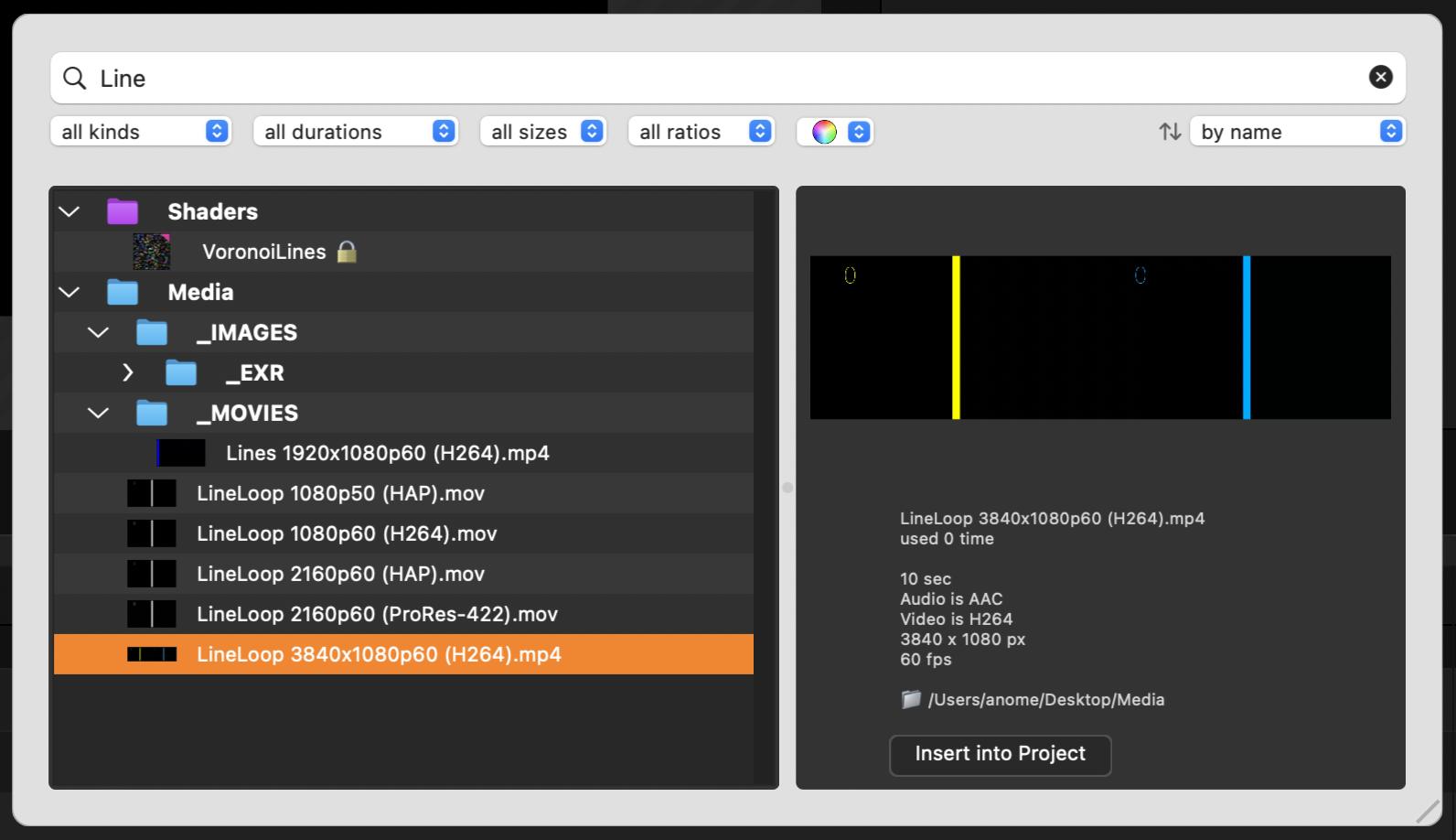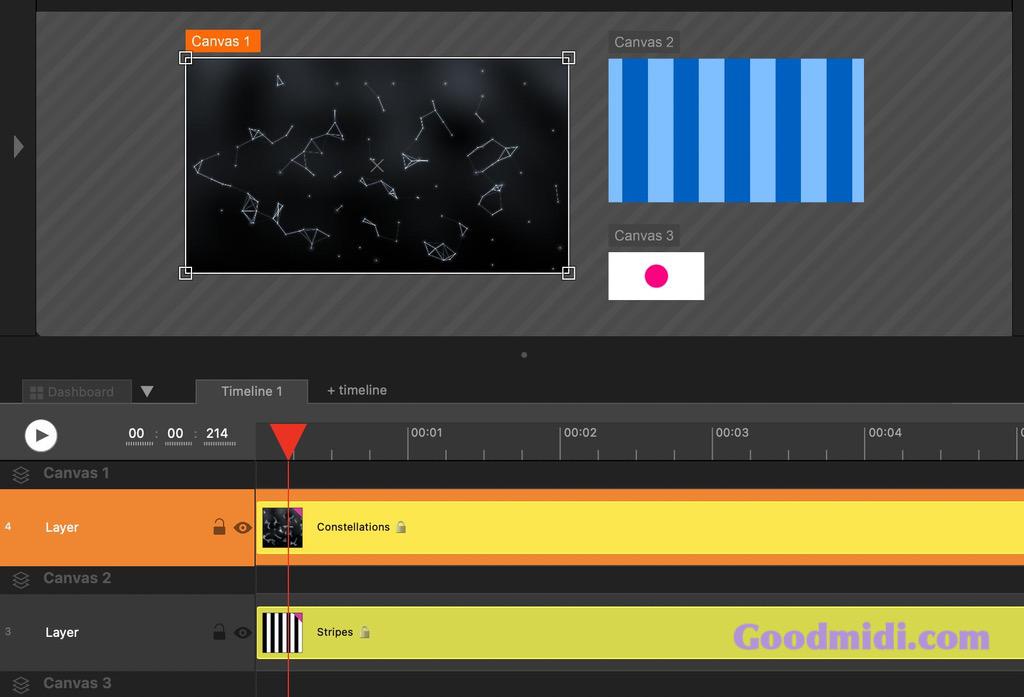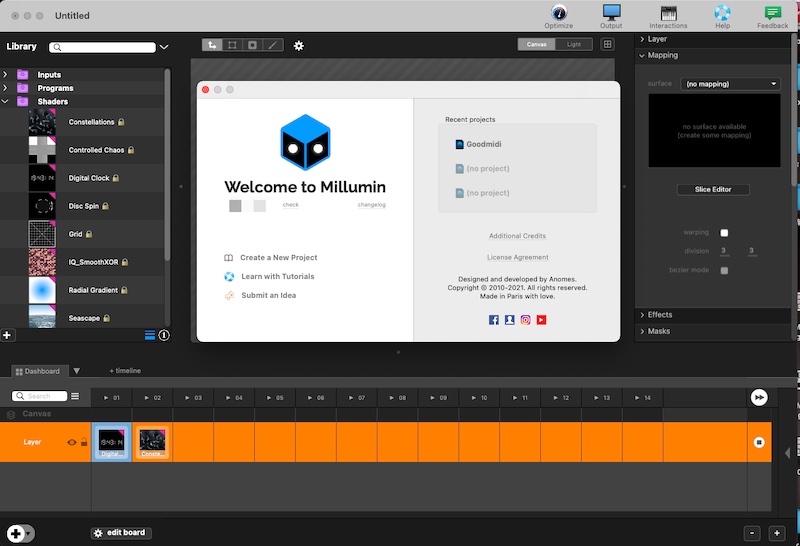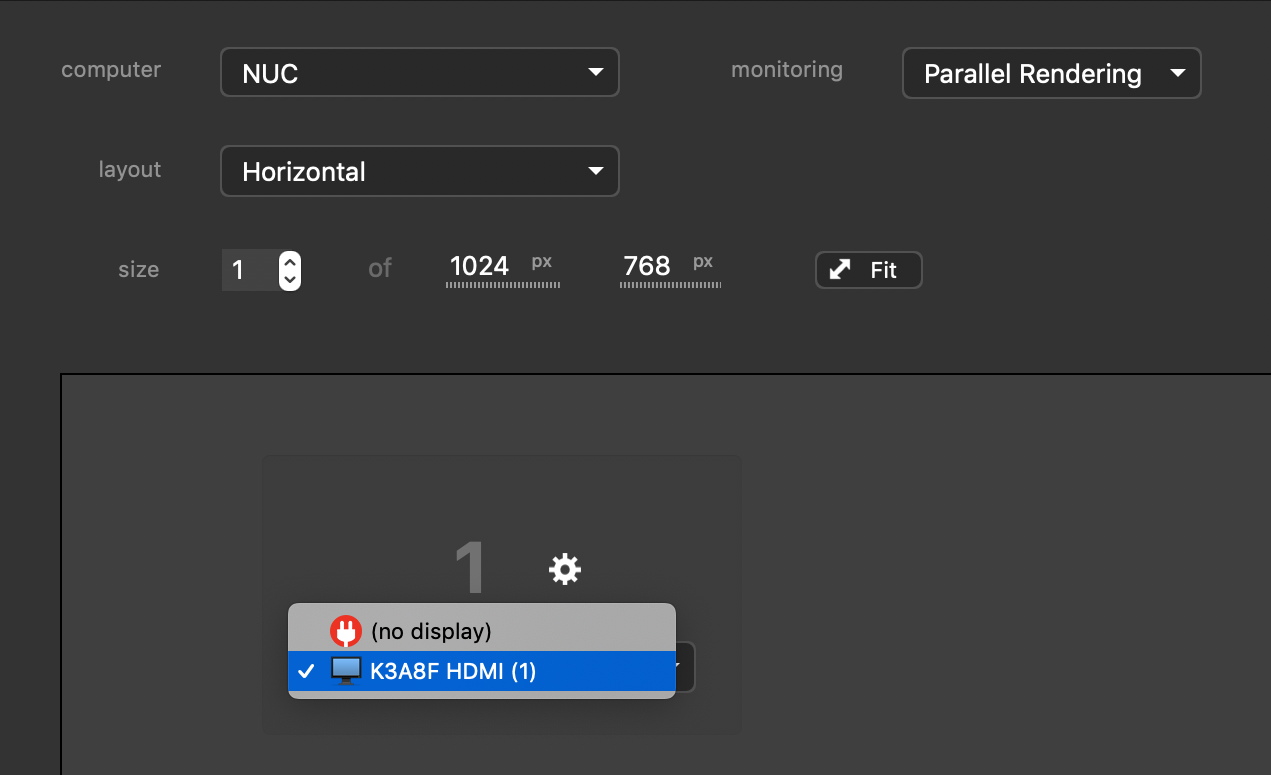Millumin 允许您管理控制舞台灯光!要使用灯光功能首先需要设置您的DMX 设备。在菜单栏中点击: Windows > Device Manager 或者直接使用快捷键 ⌘+K
进入设备设置界面,点击DMX选项。
如果您的灯是通过 Artnet 连接的,则无需执行任何操作:在 Millumin 中,Artnet 被视为一个 512*256 通道的长连续宇宙。
如果您使用 USB-DMX 设备,您可以通过单击“+”并选择正确的序列号来添加它。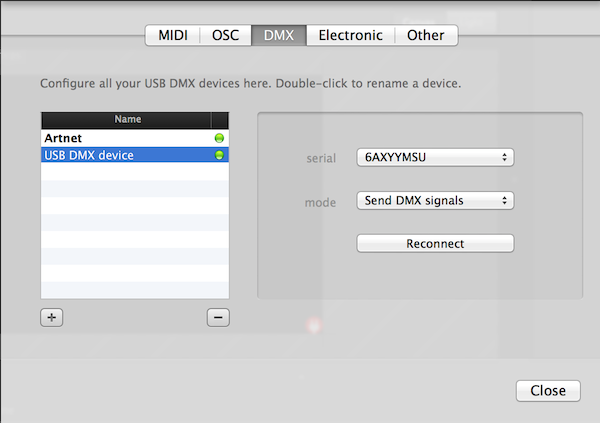
Millumin 已经过 ENTTEC、DMXKing 和 Show Jockey 设备的测试。请注意,您可以根据需要创建任意数量的设备。
如果您的设备包含多个 Universe(例如 Artnet),您可以通过键入 [channel]@[universe] 直接访问您的地址,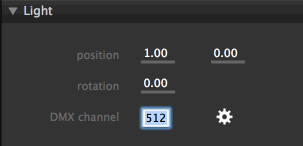
添加尽可能多的光,让您拥有投影仪。
请注意,DMX 地址会自动递增。
添加灯光后,开始创建状态:
– 您可以从属性面板更改强度
– 如果您处于“灯光”模式,只需在灯光上使用鼠标滚轮即可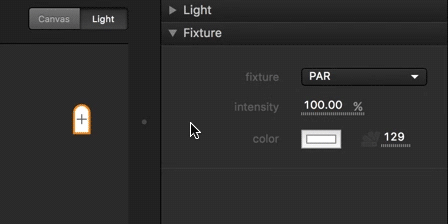
保存此状态:编辑板(单击同名按钮或按 ⌘+E),然后单击列并按“保存状态”按钮:![]()
专题:Millumin中文使用说明:
- 创建MilluNode项目
- Millumin中文说明-基础入门
- Millumin中文说明-时间线
- Millumin中文说明-映射表面
- Millumin中文说明-动画属性
- Millumin中文说明-屏幕拼接融合
- Millumin中文说明-使用MIDI、OSC、DMX
- Millumin中文说明-创建视频映射
- Millumin中文说明-外部设备
- Millumin中文说明-使用着色器
- Millumin中文说明-设置投影
- Millumin中文说明-DMX 设备
- Millumin3开启Cinema 4D插件
- Millumin3开启Unity插件进行视频映射
- Millumin开启After Effects插件
- Millumin2 OSC控制参数文档及示例下载
- Millumin2键盘快捷键